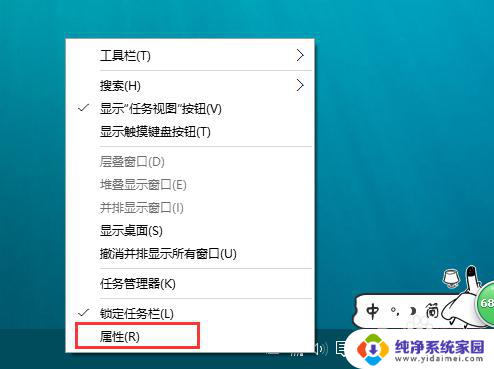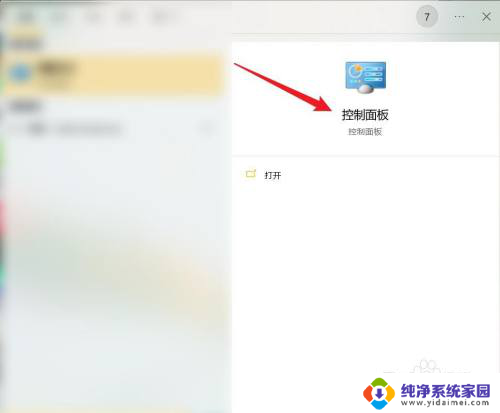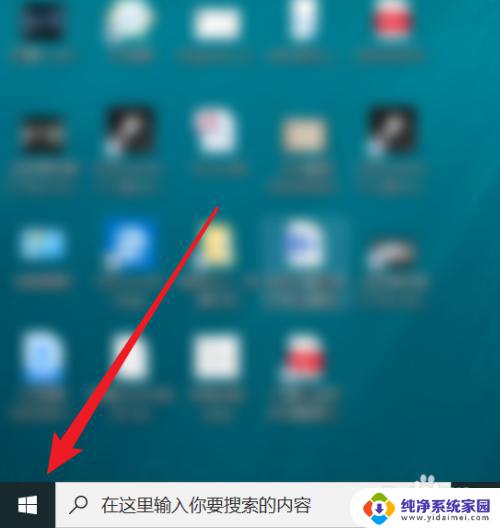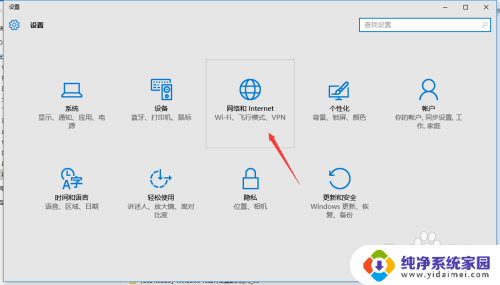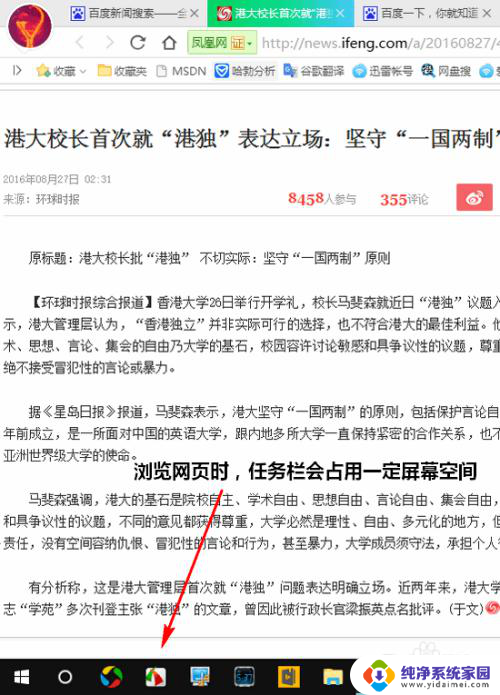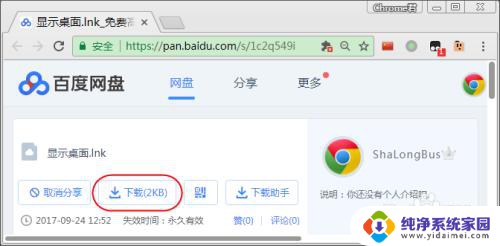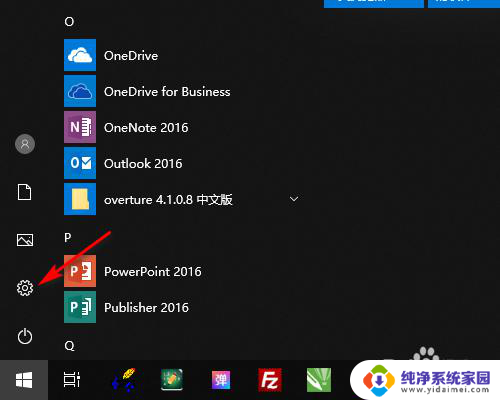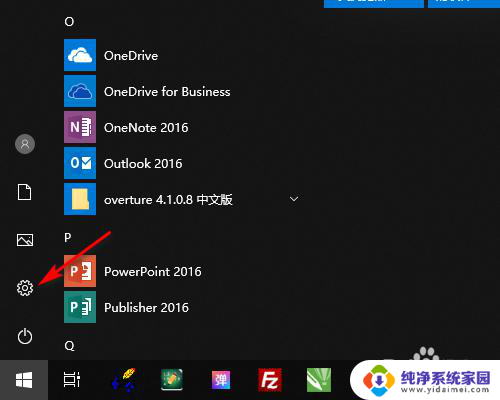win10查看桌面 如何在win10中使用任务栏查看桌面
win10查看桌面,作为一个长期使用windows操作系统的用户,我们都知道任务栏是windows系统的一个重要功能,它可以方便地让我们打开和切换应用程序,也可以让我们快速查看系统通知和时间日期。但是你是否知道任务栏还可以用来查看桌面呢?在windows10中,你可以使用任务栏上的一些小技巧来方便地查看自己的桌面,无需最小化所有打开的应用程序。那么接下来我们就来了解一些实用的方法,轻松学会在win10中使用任务栏查看桌面。
方法如下:
1.打开win10电脑后,在任务栏的最右侧有一个小竖条样式的“显示桌面”按钮。
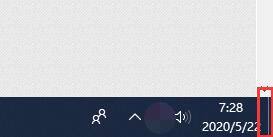
2.鼠标点击“显示桌面”按钮,即可切换到桌面,显示桌面。

3.为了快速的查看桌面,在任务栏的空白处点击鼠标右键。弹出列表中点击“任务栏设置”。
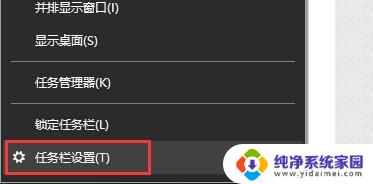
4.弹出任务栏设置窗口。如图所示。
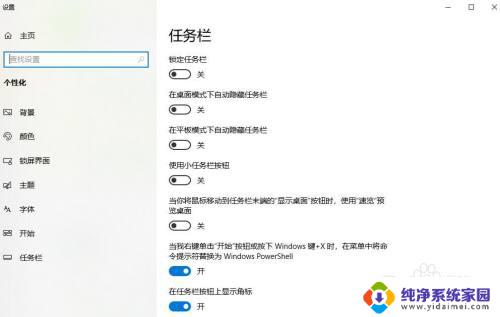
5.找到图中选项“当你将鼠标移动到任务栏末端的“显示桌面”按钮时,使用“速览”预览桌面”。点击下面的开关按钮,设置为“开”。
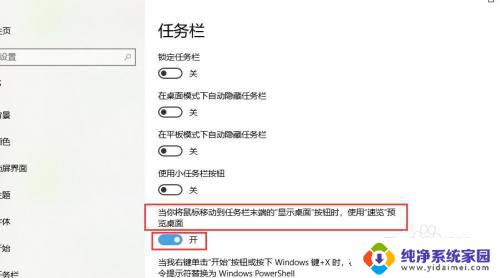
6.设置“显示桌面”按钮速览功能后,查看桌面时无需点击操作。只要将鼠标移动到“显示桌面”按钮位置时,就会显示桌面,离开按钮显示原有的应用界面。
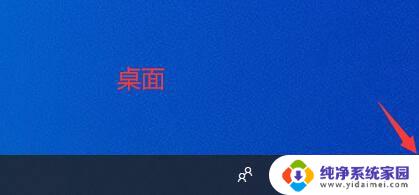
以上是在win10中查看桌面的所有内容,如果您遇到了这种情况,请按照本文的方法进行解决,希望本文对您有所帮助。